Snap ialah pengurus pakej luaran untuk sistem Linux, termasuk Debian 12, yang membolehkan anda memasang aplikasi kontena pada sistem anda. Dengan Snap , anda boleh memuat turun dan memasang pakej tanpa memasang sebarang kebergantungan tambahan. Ia secara automatik memasang kebergantungan yang diperlukan dengan pakej dan membenarkan pakej berjalan pada sistem anda. Snap tidak mengganggu pengurus pakej asli anda, sebaliknya menyediakan cara alternatif untuk memasang dan menjalankan aplikasi pada sistem.
Dalam panduan ini, anda akan menemui panduan lengkap tentang cara memasang Snap pada Debian 12.
Garis besar:
- Cara Memasang Snap pada Debian 12
- Cara Mencari Ketersediaan Pakej pada Snap
- Cara Mencari Maklumat Mengenai Pakej di Snap
- Cara Memasang Pakej daripada Snap pada Debian 12
- Cara Menyenaraikan Pakej yang Dipasang dari Snap pada Debian 12
- Cara Memasang Pelbagai Pakej Secara serentak dari Snap pada Debian 12
- Bagaimana untuk mengalih keluar Pakej daripada Snap pada Debian 12
- Cara Memasang Snap Store pada Debian 12
- Cara Menjalankan Aplikasi dari Snap pada Debian 12
- Cara Memasang Pakej daripada GUI Snap Store pada Debian 12
- Bagaimana untuk mengalih keluar Snap daripada Debian 12
- Kesimpulan
Cara Memasang Snap pada Debian 12
Anda boleh memasang Snap pada Debian 12 menggunakan langkah berikut:
Langkah 1: Pasang Snap Daemon pada Debian 12
Tangkap Daemon ialah perkhidmatan yang berjalan di latar belakang dan mengurus anda Snap perkhidmatan pada sistem. Untuk menggunakan Snap , anda mesti memasang Tangkap Daemon pada sistem Debian anda menggunakan arahan berikut:
sudo apt pasang snapd -dan
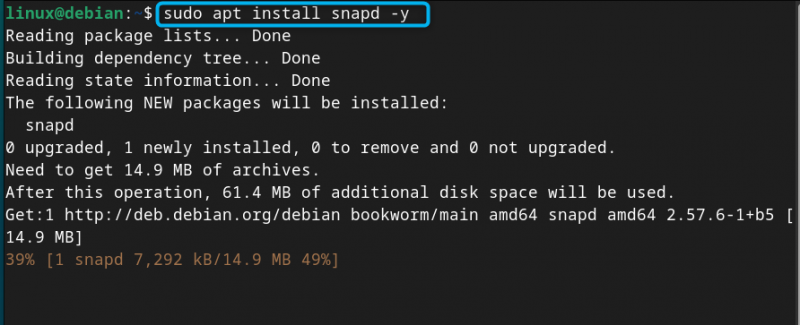
Langkah 2: Pasang Teras pada Debian 12
Anda juga harus memasang teras daripada Snap melalui arahan berikut, kerana ia membantu anda memasang kemas kini pakej terkini dan kebergantungan pada sistem:
sudo sentap pasang teras

Langkah 3: Semak Versi Snap
Selepas memasang Snap , anda boleh menggunakan arahan berikut untuk menyemak Versi snap pada Debian:
sentap --versi 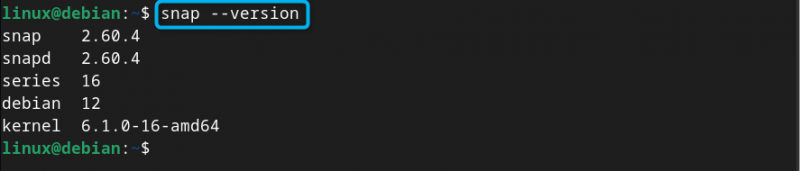
Langkah 4: Semak Status Perkhidmatan Snap pada Debian 12
Untuk memastikan Snap perkhidmatan berjaya dijalankan pada Debian 12, anda boleh menggunakan:
sudo status systemctl snapd 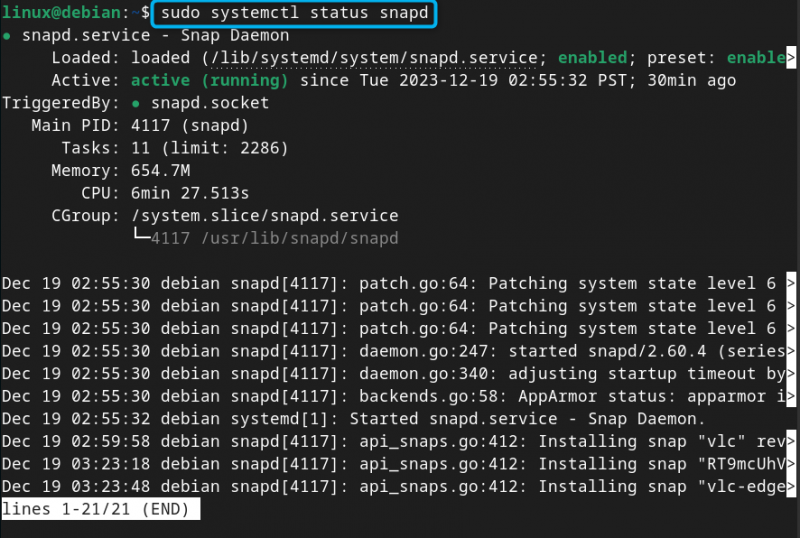
Cara Mencari Ketersediaan Pakej pada Snap
Untuk menyemak ketersediaan pakej pada Snap , anda boleh menggunakan snap jumpa arahan diikuti dengan nama pakej. Di sini, saya sedang mencari Pemain Media VLC pakej dari Snap :
sentap cari vlc 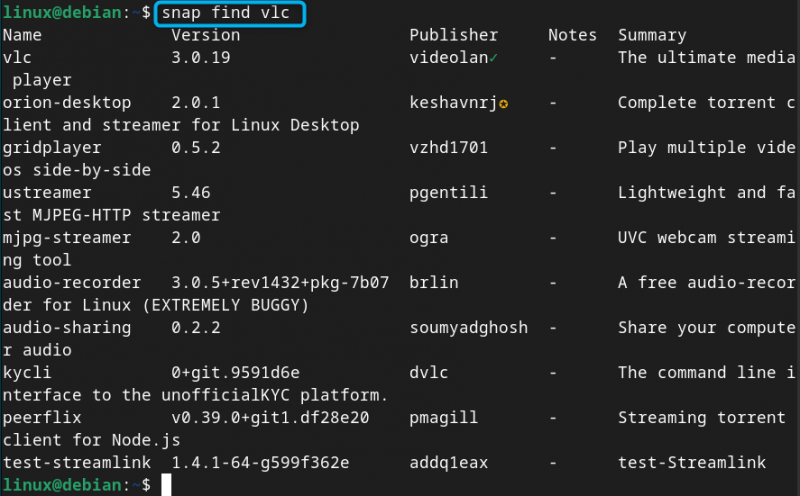
Catatan: Gantikan vlc dengan pakej yang anda ingin cari dalam arahan di atas.
Cara Mencari Maklumat Mengenai Pakej di Snap
Anda juga boleh menggunakan Snap pada Debian untuk mencari maklumat tentang pakej yang tersedia dalam Repositori snap , ini boleh dilakukan daripada arahan berikut:
maklumat snap vlc 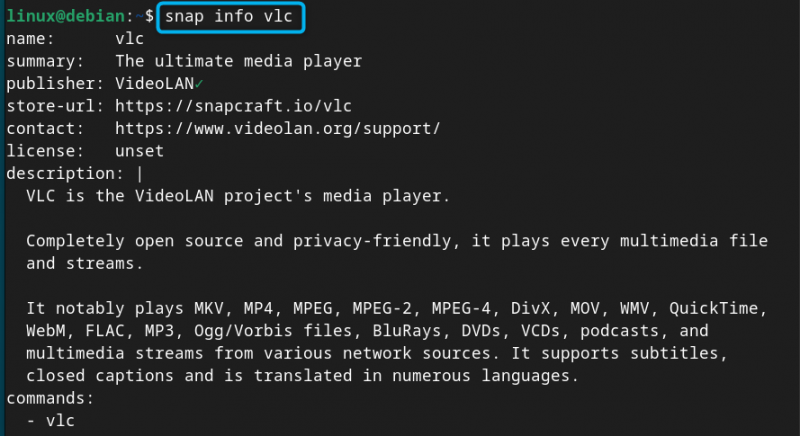
Cara Memasang Pakej daripada Snap pada Debian 12
Untuk memasang pakej daripada Snap pada Debian, anda boleh menggunakan pasang sekejap perintah dengan keistimewaan sudo dan nama pakej. Di sini dalam arahan yang diberikan di bawah, saya sedang memasang Pemain media VLC daripada Snap :
sudo sentap pasang vlc 
Cara Menyenaraikan Pakej yang Dipasang dari Snap pada Debian 12
Untuk menyemak senarai pakej yang dipasang melalui Snap pada Debian, anda boleh menggunakan arahan berikut:
senarai snap 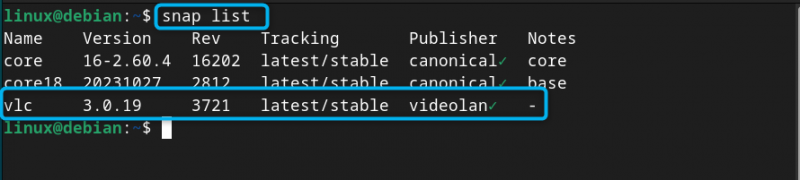
Cara Memasang Pelbagai Pakej Secara serentak dari Snap pada Debian 12
Untuk memasang berbilang pakej serentak dari Snap pada Debian 12, anda boleh menggunakan pasang sekejap perintah dengan keistimewaan sudo dan nama pakej dengan ruang di antara mereka:
sudo sentap pasang vlc gimp 
Bagaimana untuk mengalih keluar Pakej daripada Snap pada Debian 12
Jika anda telah memasang pakej dari Snap pada sistem Debian anda, anda boleh mengeluarkannya pada bila-bila masa menggunakan snap keluarkan perintah dengan keistimewaan sudo dan nama pakej. Di sini, saya mengalih keluar pakej VLC daripada fail Snap :
sudo snap keluarkan vlc 
Cara Memasang Snap Store pada Debian 12
Selain menggunakan Snap pada terminal untuk memasang pakej, anda boleh memasang Kedai Snap GUI daripada Snap. Ia membolehkan anda mencari pakej dengan cepat di kedai dan memasangnya pada sistem anda.
Untuk memasang Kedai Snap pada Debian 12, anda boleh menggunakan arahan yang diberikan di bawah:
sudo sentap pasang kedai snap 
Cara Menjalankan Aplikasi dari Snap pada Debian 12
Aplikasi yang dipasang dari Snap boleh dijalankan dengan mudah daripada menu aplikasi sebaik sahaja anda memulakan semula sistem anda selepas pemasangan. Walau bagaimanapun, sekiranya anda tidak menemui aplikasi dalam menu, anda boleh menjalankannya terus dari terminal menggunakan lari cepat arahan diikuti dengan nama aplikasi. Di sini, saya berlari Kedai Snap dari terminal:
snap run snap-store 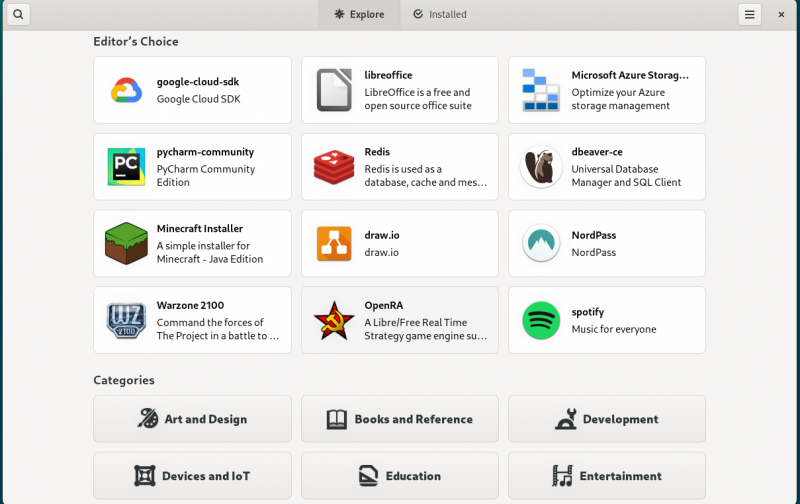
Cara Memasang Pakej daripada GUI Snap Store pada Debian 12
Jika anda ingin memasang pakej dari GUI Snap Store , hanya cari pakej, klik dua kali padanya dan kemudian pilih Pasang butang untuk memasang pakej itu pada Debian:
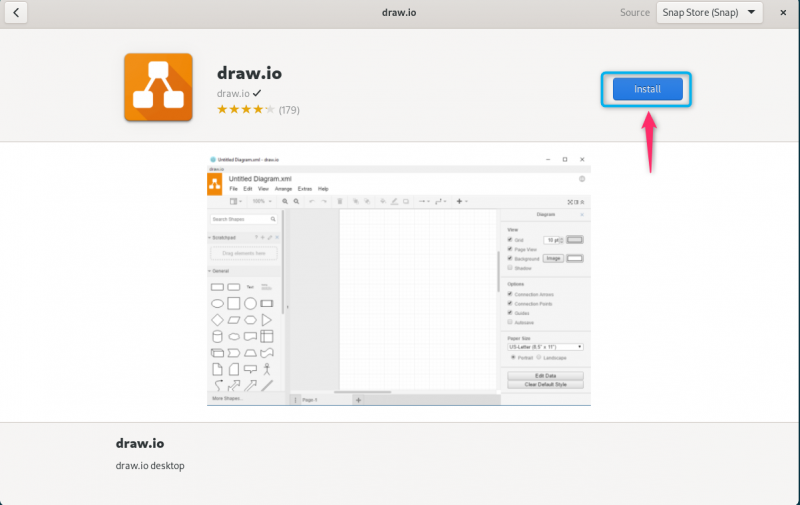
Anda boleh mengeluarkan pakej dari Kedai Snap bila-bila masa menggunakan Padam butang:
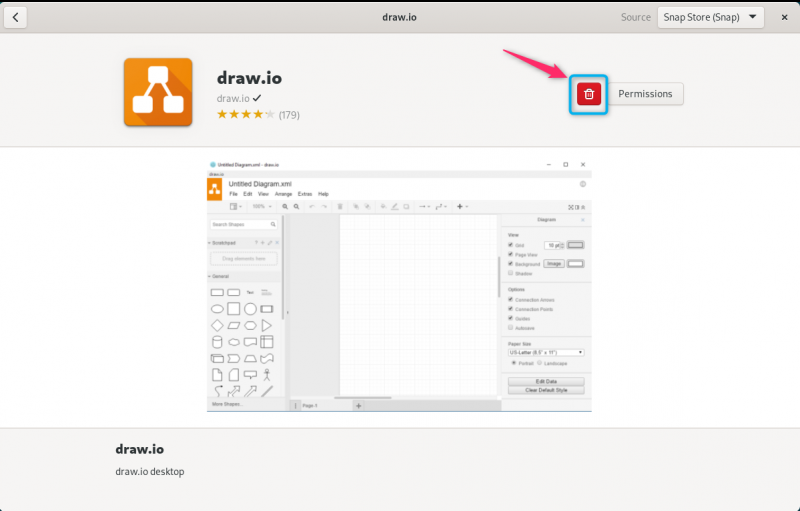
Bagaimana untuk membuang Snap daripada Debian 12
Sekiranya anda tidak lagi memerlukan Snap perkhidmatan, anda boleh mengeluarkannya daripada sistem Debian anda melalui arahan berikut:
sudo apt keluarkan snapd -dan 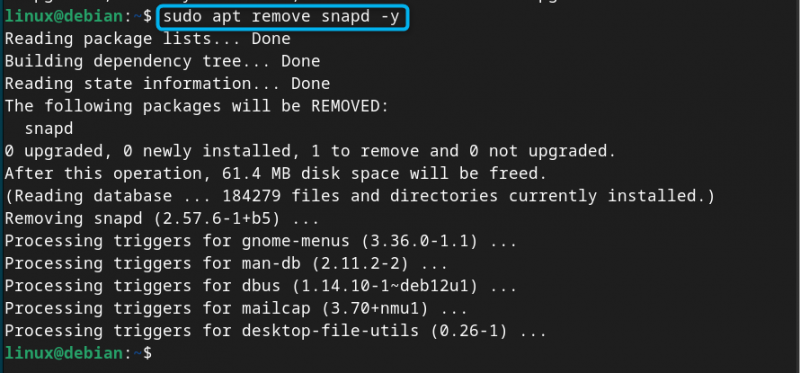
Kesimpulan
Snap ialah pengurus pakej bebas yang digunakan untuk memasang pakej pada sistem Linux, termasuk Debian 12. Anda boleh menggunakan perintah snap selepas memasang Tangkap Daemon pada Debian dari repositori apt. Selepas itu, anda hanya perlu menyediakan pasang sekejap arahan dengan nama pakej yang anda mahu pasang pada sistem anda. Artikel ini telah menyediakan panduan terperinci di mana anda akan menemui kaedah yang berbeza untuk digunakan Snap pada Debian 12 dan pasang pakej tunggal atau berbilang pada sistem anda. Anda juga akan belajar cara memasang dan menggunakan Kedai Snap pada Debian 12; ia akan membantu anda menggunakan antara muka GUI untuk memasang pakej daripada Snap pada sistem anda.